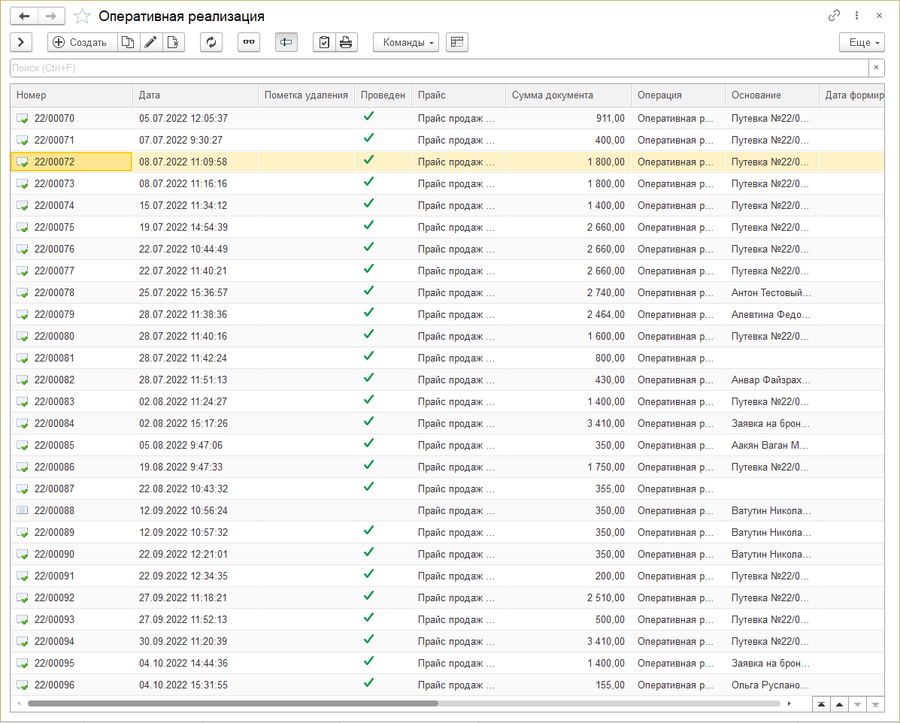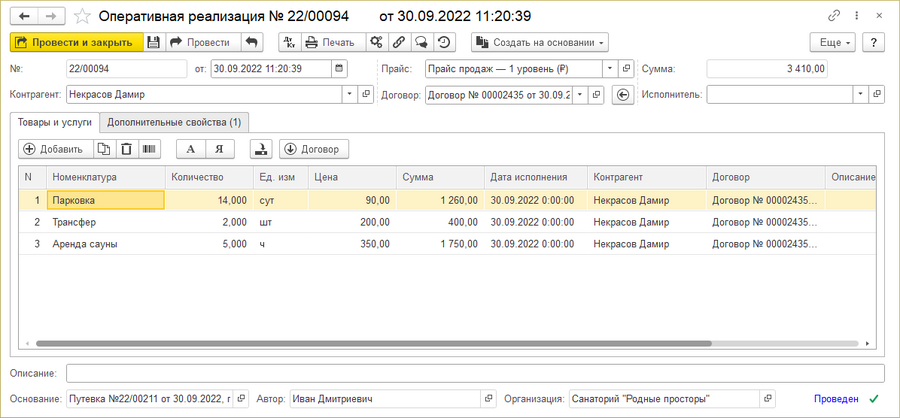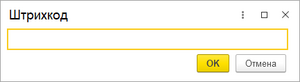Документ "Оперативная реализация" (КУС) — различия между версиями
(→Форма документа) |
|||
| (не показана 21 промежуточная версия 4 участников) | |||
| Строка 1: | Строка 1: | ||
| − | <noinclude>[[Категория: | + | <noinclude>[[Категория: Оперативный учет (КУС)]] |
| + | [[Категория: Реализация (КУС)]] [[Категория:Документы гостиницы (КУС)|О]]</noinclude> | ||
{| align="right" | {| align="right" | ||
| __TOC__ | | __TOC__ | ||
| Строка 8: | Строка 9: | ||
Документ бывает трех видов: | Документ бывает трех видов: | ||
| − | * оперативная реализация | + | * [[#Дополнительные услуги|оперативная реализация]] |
* снятие оперативной реализации | * снятие оперативной реализации | ||
| − | * ночной аудит | + | * [[#Ночной аудит|ночной аудит]] |
| − | == Журнал документов | + | Движения документа происходят на дату документа. |
| − | Журнал документов оперативной реализации | + | |
| + | == Журнал документов == | ||
| + | Журнал документов оперативной реализации находится в разделе ВЗАИМОРАСЧЕТЫ — '''Оперативная реализация услуг''' или его можно найти [[Интерфейс программы (КУС)#Поиск по интерфейсу|поиском по интерфейсу]]. | ||
Чтобы открыть документ, установите на него курсор и дважды щелкните по нему мышью или нажмите Enter. | Чтобы открыть документ, установите на него курсор и дважды щелкните по нему мышью или нажмите Enter. | ||
| + | |||
| + | : [[Файл:Журнал оперативная реализация.png|900px]] | ||
== Создание документа == | == Создание документа == | ||
# Создать документ «Оперативная реализация» можно следующими способами: | # Создать документ «Оперативная реализация» можно следующими способами: | ||
#* В журнале «Оперативные реализации» нажмите кнопку '''''Создать'''''. | #* В журнале «Оперативные реализации» нажмите кнопку '''''Создать'''''. | ||
| − | #* В [[Документ "Карта гостя" (КУС)#Пребывание|карте гостя]] | + | #* В [[Документ "Карта гостя" (КУС)#Пребывание|карте гостя]] в разделе '''Услуги и оплата''' нажмите кнопку '''''Услуги''''' — '''''Оперативная реализация'''''. |
#* В [[Документ "Заявка" (КУС)#Закладка Услуги и оплата|заявке]] или [[Документ "Путевка" (КУС)#Закладка Услуги и оплата|путевке]] на закладке '''Услуги и оплата''' нажмите кнопку '''''Оперативная реализация'''''. | #* В [[Документ "Заявка" (КУС)#Закладка Услуги и оплата|заявке]] или [[Документ "Путевка" (КУС)#Закладка Услуги и оплата|путевке]] на закладке '''Услуги и оплата''' нажмите кнопку '''''Оперативная реализация'''''. | ||
# В открывшемся документе «Оперативная реализация» заполните все необходимые данные. | # В открывшемся документе «Оперативная реализация» заполните все необходимые данные. | ||
# Нажмите кнопку '''''Записать''''', '''''Провести''''' или '''''Провести и закрыть'''''. | # Нажмите кнопку '''''Записать''''', '''''Провести''''' или '''''Провести и закрыть'''''. | ||
| − | == | + | == Форма документа == |
| − | |||
| − | |||
| − | + | : [[Файл:Оперативная реализация.png|900px]] | |
| − | |||
| − | + | '''''Добавить''''' | |
| + | : Вносит в табличную часть новую строку для выбора номенклатуры. | ||
| − | : | + | '''''Договор''''' |
| + | : Создает основной договор в выделенных строках. | ||
| − | + | '''''Установить скидку''''' | |
| − | + | : Открывает выбор шаблона ручной скидки. | |
| − | + | [[Файл:Подобрать номенклатуру по штрихкоду.png]] Подбор номенклатуры по штрихкоду. После нажатия открывается форма поиска по штрихкоду. | |
| + | : [[Файл:Оперативная реализация штрихкод.png|300px]] | ||
| − | + | '''''Создать на основании''''' | |
| + | : Сформировать на основании документа оперативной реализации: счет на оплату, документ «Реализация товаров и услуг» или документ «Снятие оперативной реализации». | ||
| − | + | Скрытый раздел «Реквизиты» включает сведения о номере и дате документа, документе-основании, организации и авторе. | |
| − | |||
| − | |||
| − | + | == См. также == | |
| + | * [[Продажа услуг через оперативную реализацию (КУС)]] | ||
Текущая версия на 14:51, 14 ноября 2025
Предназначен для учета оказанных услуг гостям санатория. Документ регистрирует факт реализации:
- дополнительных услуг санатория
- ночного аудита
Документ бывает трех видов:
- оперативная реализация
- снятие оперативной реализации
- ночной аудит
Движения документа происходят на дату документа.
Журнал документов
Журнал документов оперативной реализации находится в разделе ВЗАИМОРАСЧЕТЫ — Оперативная реализация услуг или его можно найти поиском по интерфейсу.
Чтобы открыть документ, установите на него курсор и дважды щелкните по нему мышью или нажмите Enter.
Создание документа
- Создать документ «Оперативная реализация» можно следующими способами:
- В журнале «Оперативные реализации» нажмите кнопку Создать.
- В карте гостя в разделе Услуги и оплата нажмите кнопку Услуги — Оперативная реализация.
- В заявке или путевке на закладке Услуги и оплата нажмите кнопку Оперативная реализация.
- В открывшемся документе «Оперативная реализация» заполните все необходимые данные.
- Нажмите кнопку Записать, Провести или Провести и закрыть.
Форма документа
Добавить
- Вносит в табличную часть новую строку для выбора номенклатуры.
Договор
- Создает основной договор в выделенных строках.
Установить скидку
- Открывает выбор шаблона ручной скидки.
![]() Подбор номенклатуры по штрихкоду. После нажатия открывается форма поиска по штрихкоду.
Подбор номенклатуры по штрихкоду. После нажатия открывается форма поиска по штрихкоду.
Создать на основании
- Сформировать на основании документа оперативной реализации: счет на оплату, документ «Реализация товаров и услуг» или документ «Снятие оперативной реализации».
Скрытый раздел «Реквизиты» включает сведения о номере и дате документа, документе-основании, организации и авторе.